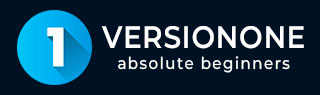
- 版本一教程
- 版本一 - 主页
- 版本一 - 简介
- 版本一 - 特点
- VersionOne - 免费试用
- 版本一 - 登录
- 版本一 - 仪表板
- VersionOne - 邀请用户
- VersionOne - 添加项目
- VersionOne - 投资组合规划师
- VersionOne - 产品规划师
- 版本一 - 待办事项
- 版本一 - 故事
- VersionOne - 编辑故事
- 版本一 - 缺陷
- VersionOne - 编辑缺陷
- VersionOne - 发布计划员
- VersionOne - 冲刺计划
- VersionOne - Sprint 调度
- VersionOne - 详细规划
- VersionOne - 问题
- 版本一 - 任务
- VersionOne - 模板
- VersionOne - 导入数据
- VersionOne - 团队房间
- 版本一 - 故事板
- VersionOne - 测试板
- VersionOne - 任务板
- VersionOne - 过滤器
- VersionOne - 搜索
- 版本一 - 对话
- VersionOne - 协作
- 版本一 - 通知
- 版本一 - 估计
- VersionOne 有用资源
- VersionOne - 快速指南
- VersionOne - 有用的资源
- VersionOne - 讨论
版本一 - 故事板
故事板显示冲刺中提交的故事。它将不同状态类别下的故事显示为卡片。敏捷团队使用故事板来跟踪每个故事的进度,从冲刺的第一天到故事完成并被产品负责人接受。Storyboard 的进度高度可见,团队成员可以轻松识别冲刺中新添加的故事以及产品开发生命周期中取得的进展。
要访问故事板,请转到团队规划器→(冲刺跟踪)→故事板,如下所示 -

查看/更新故事详细信息
用户可以查看/编辑故事的所有详细信息,包括标题、优先级、估计和依赖性。唯一未修改的字段是故事的唯一 id,它永远不能更改或修改。它与积压部分类似。
按照以下步骤在Plotly提要中更新故事详细信息 -
转到团队规划器 → 故事板。它显示 Storyboard 页面。
故事板页面打开。在这里,用户可以看到不同的类别,因为状态和故事被放置在不同的状态下。
以下屏幕截图显示了故事板详细信息 -

要查看基本详细信息,请将鼠标悬停在标题或 ID 上。它显示故事的基本细节,如标题、ID、描述和估计。
要查看完整的故事详细信息,请单击故事标题或 ID。
单击下拉菜单并选择编辑按钮,然后修改故事详细信息。
以下屏幕截图显示了故事详细信息和选项 -

除了编辑之外,用户还可以使用下拉列表中的不同选项来复制、分配、关闭和整理故事。
更新故事状态
故事状态显示故事的当前阶段。故事板分为各种状态以提供故事的当前阶段。管理员可以自定义状态。在本节中,我们将讨论如何更新故事状态 -
故事板中的状态列如下:无、未来、进行中、完成、已接受。
要从故事板更新故事的状态,请转至 Team Planner → 故事板。
将每个故事水平拖放到状态列以进行更新。
用户也可以在另一个板上更新故事的状态。
